Cara Memperbaiki Isu Pengesan Pemuat Pemuat
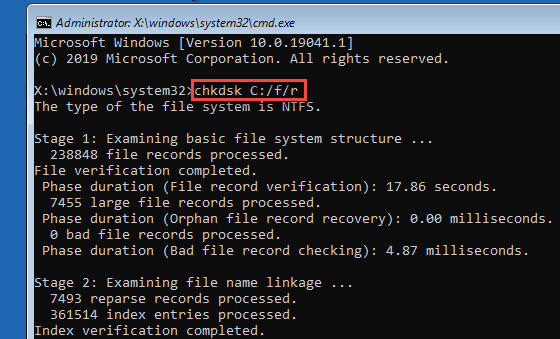
- 2402
- 468
- Don Will
Apabila versi OS Loader tidak melengkapkan versi OS yang dipasang pada sistem, sistem itu terhempas dan muncul "loader_rollback_detected" di skrin biru skrin kematian. Ini sebenarnya berlaku kerana fail sistem yang dikonfigurasikan yang terdapat di mesin. Mungkin ada kemas kini Windows yang salah yang mungkin menyebabkan masalah ini, tetapi anda perlu menyelesaikan masalah ini secara manual. Ikuti prosedur ini untuk menyelesaikan masalah dengan cepat.
Langkah untuk boot komputer anda untuk membaiki automatik -
a. Tutup Komputer Anda.
b. Cukup tekan butang kuasa untuk boot sistem anda.
c. Kemudian, apabila sistem anda naik, sebaik sahaja anda melihat logo pengeluar, akhbar butang kuasa sekali lagi untuk memaksa menutup sistem anda.
d. Teruskan ini untuk 2-3 lebih banyak kali dan secara automatik akan mencapai skrin pembaikan permulaan.
Apabila komputer anda naik, anda akan masuk Pembaikan automatik mod.
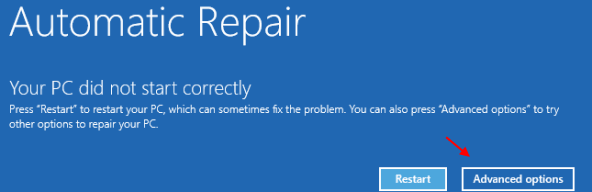
Isi kandungan
- Betulkan 1 - Membaiki MBR
- Betulkan 3 - Membaiki pemacu C
- Betulkan 3 - Jalankan Pemeriksa Fail Sistem
Betulkan 1 - Membaiki MBR
Anda mesti membaiki rekod boot induk secara manual.
1. Buka tetingkap pembaikan automatik berikutan arahan yang disebutkan sebelumnya.
2.Kemudian, klik pada "Pilihan lanjutan".
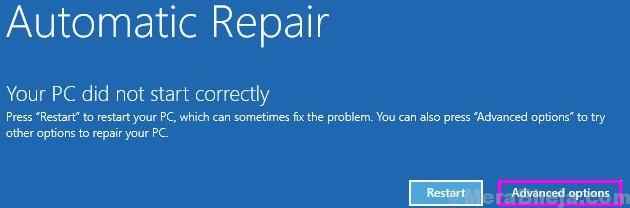
5. Selepas itu, klik pada "Menyelesaikan masalah".
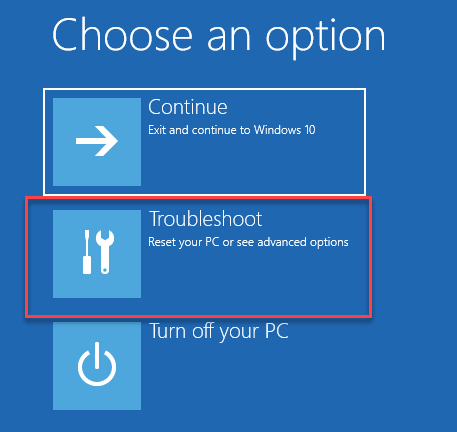
6. Kemudian, anda perlu mengklik pada "Pilihan lanjutan".
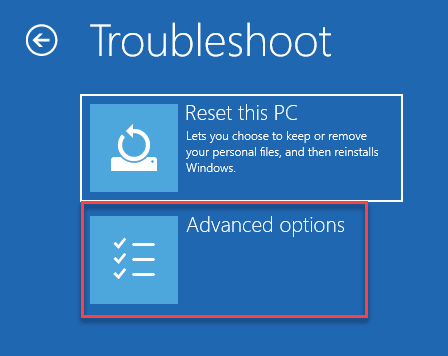
7. Untuk mengakses terminal, klik pada "Arahan prompt".
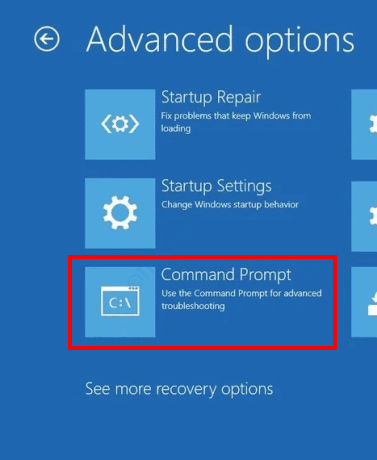
8. Di sini, pilih akaun pentadbir anda dan letakkan kata laluan akaun di dalam kotak.
10. Kemudian, klik pada "Teruskan"Untuk membuka terminal.
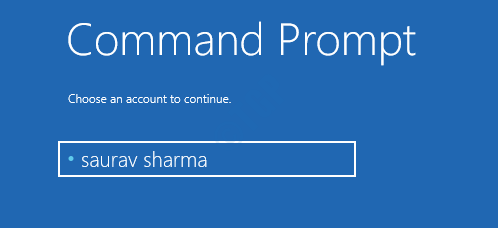
11. Setelah terminal muncul di skrin anda, Salin tampal kod ini dan kemudian memukul Masukkan untuk menetapkan Rekod Boot Master.
bootrec /fixmbr
bootrec /fixboot
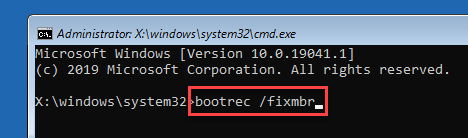
12. Sekarang, anda boleh membina semula direktori konfigurasi boot dengan selamat. Laksanakan kod ini sahaja untuk melakukannya.
bootrec /rebuildbcd
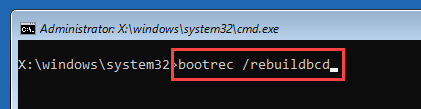
Setelah operasi membina semula selesai, tutup terminal.
13. Kemudian, klik pada "Teruskan".
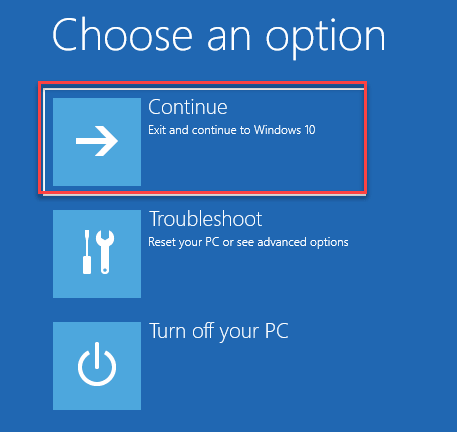
Komputer anda akan bermula secara normal. Ini harus menyelesaikan masalah yang sedang anda hadapi.
Betulkan 3 - Membaiki pemacu C
Anda boleh membetulkan rasuah yang minimum dalam pemacu c.
1. Setelah tetingkap pembaikan automatik muncul, klik pada "Pilihan lanjutan" kotak.
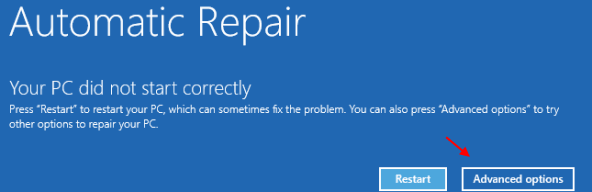
5. Dalam Pilih Skrin Pilihan, klik pada "Menyelesaikan masalah".
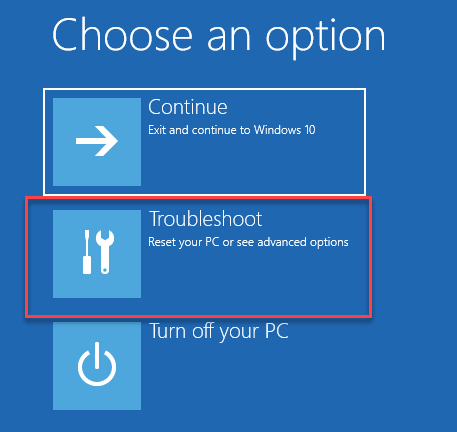
6. Untuk pergi ke tetapan lanjutan, klik pada "Pilihan lanjutan".
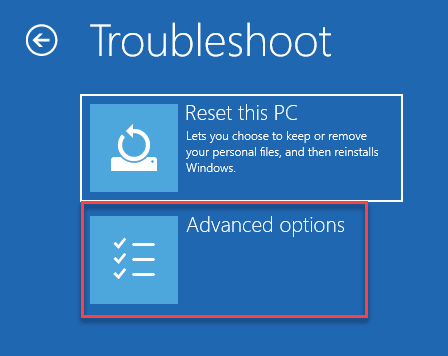
7. Sekarang, anda boleh mengakses terminal prompt arahan. Kemudian, klik pada "Arahan prompt".
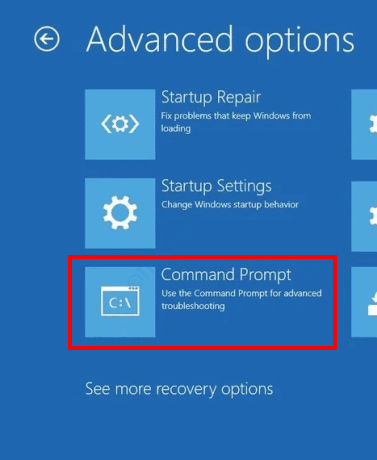
8. Sekali lagi klik pada akaun anda.
Sistem akan boot semula untuk memberi anda akses ke terminal.
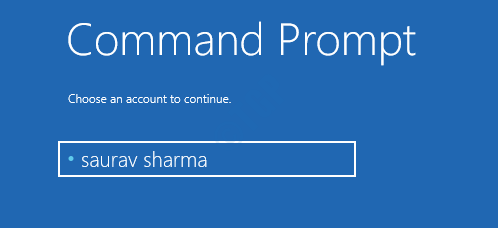
9. Cukup, letakkan kata laluan akaun anda di dalam kotak tertentu.
10. Seterusnya, klik pada "Teruskan".
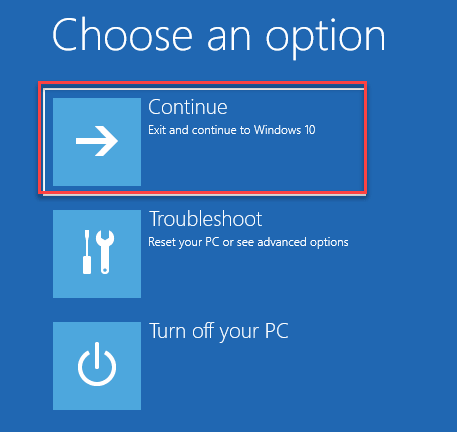
11. Setelah arahan arahan muncul, Salin tampal perintah ini dan kemudian ketik 'MasukkanKunci untuk menjalankan operasi pemeriksaan cakera luar talian.
Chkdsk C: /f /r
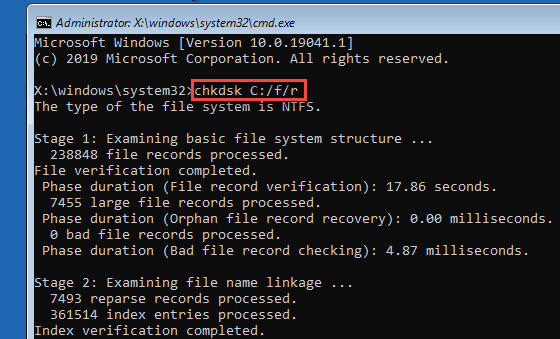
Proses pemeriksaan ini akan dilakukan dalam 6 peringkat.
Mungkin mengambil masa 10-15 minit untuk disiapkan.
12. Sebaik sahaja ia selesai menutup terminal dan kemudian, klik pada "Teruskan". Ini harus menyelesaikan masalah yang anda hadapi sekarang.
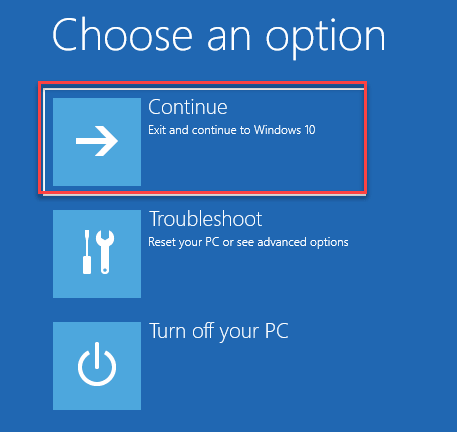
Periksa sama ada ini telah menyelesaikan masalahnya.
Betulkan 3 - Jalankan Pemeriksa Fail Sistem
Jalankan pemeriksa fail sistem di komputer anda untuk mengimbas dan menyelesaikan masalah.
1. Pada mulanya, boot komputer anda ke mod pembaikan automatik.
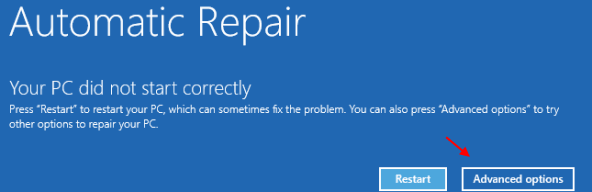
2. Kemudian, pergi dengan cara ini -
Menyelesaikan masalah> pilihan lanjutan> arahan arahan
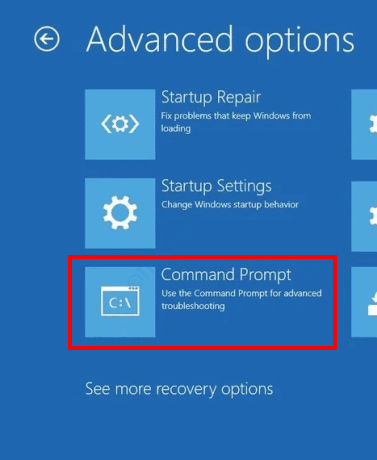
3. Sekali lagi, pilih akaun anda dan letakkan kata laluan akaun untuk log masuk ke komputer anda.
4. Apabila terminal dibuka, Salin tampal Perintah ini dan memukul Masukkan untuk menjalankan imbasan SFC di luar talian.
sfc /scannow /offbootdir = c: \ /offwindir = c: \ windows
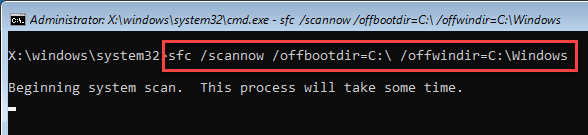
Biarkan proses pengimbasan ini selesai. Setelah proses mencapai 100%, tutup terminal CMD.
Periksa sama ada rasuah tetap atau tidak.
- « Cara menyesuaikan bar tugas pada Windows 11
- Peranti biometrik secara tidak sengaja dipasang menggunakan Pengurus Peranti »

